阿里云购买的的域名怎么绑定shopify?
刚刚完成,我来记录一下。
首先,打开Shopify的后台,在Online – Domains 页面点击 Domains 下面的 Connect existing domain按钮。如下图所示
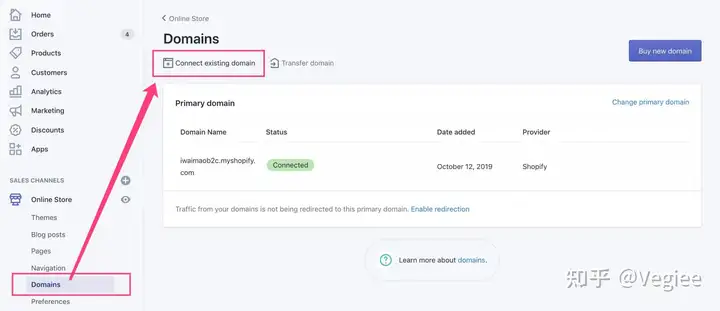
其次,在文本框中输入你在阿里云中购买的域名。域名不需要填写http或者www,直接填写不带任何前缀的顶级域名就可以。然后点击Next按钮。
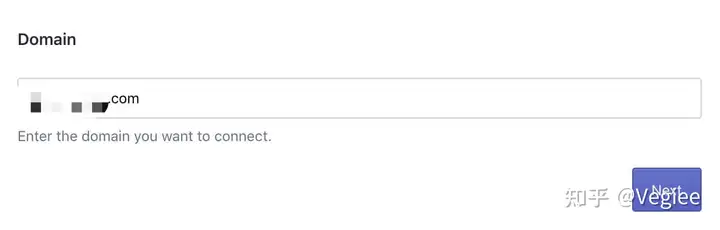
然后再点击下图所示的蓝色按钮 View instructions 按钮,查看官方提供给你的 Shopify 的IP地址
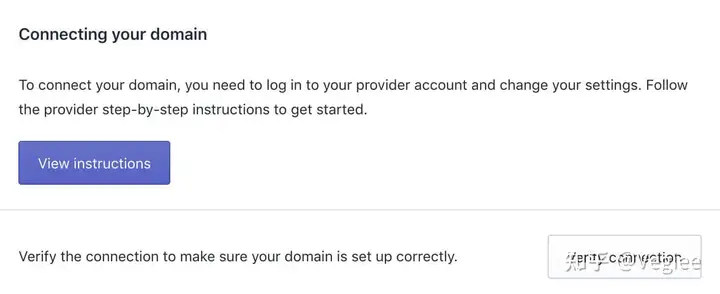
在新打开的页面中找到将现有域名设置为连接到Shopify 或者英文标题为Set up your existing domain to connect to Shopify。如下图所示
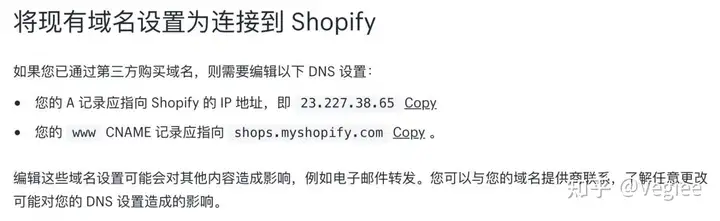
这时候,你需要去阿里云域名后台添加这个解析记录。共添加两条,第一条选择A记录,第二条选择CNAME记录,然后把上面信息填写下去。具体填写方法如下:
A记录:
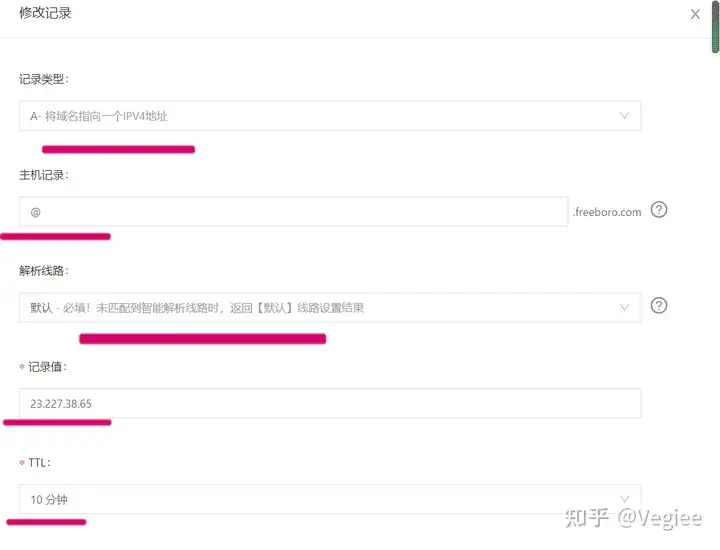
填写好点添加即可。
CNANE记录:
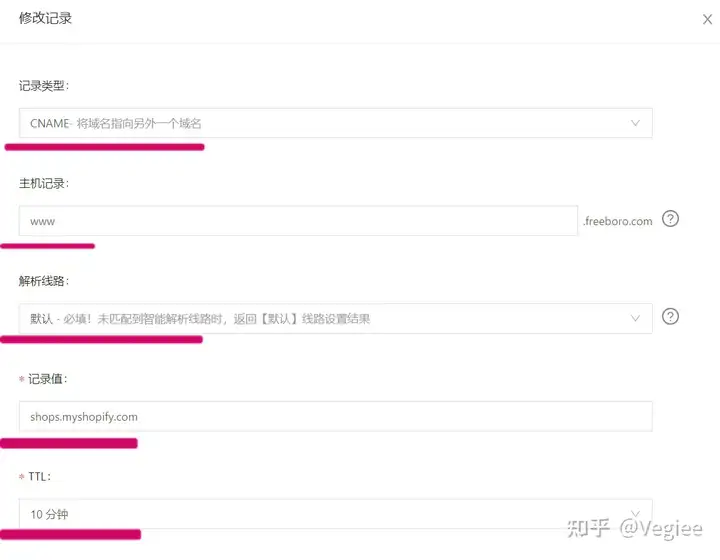
保证阿里云域名后台添加好这两条记录:
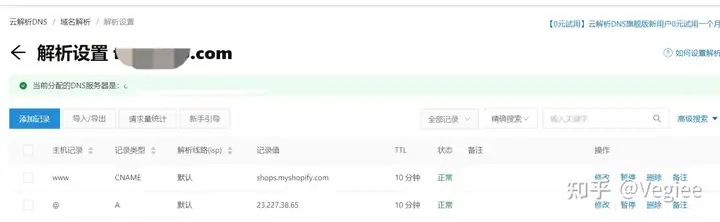
要有这两条解析记录才能成功的把Name。A记录对应的是一条IP地址,CNAME记录对应的是www的Hostname,以及http://shops.myshopify.com的链接地址。
以上操作完成之后,阿里云系统还需要至少15分钟的时间才能真正的完成解析,有时候可能时间会更长一些,但是通常一个小时是足够的。阿里云后台捣鼓完之后,我们再回到Shopify的后台,点击如下图所示的Verify connection按钮,Shopify就会自动验证你在阿里云添加的解析记录是否正确。
因为解析是需要时间的,所以,当你点击Verify connection可能会提示你错误,这个不用担心。再多给它一些时间就可以。建议一个小时之后再回来操作。
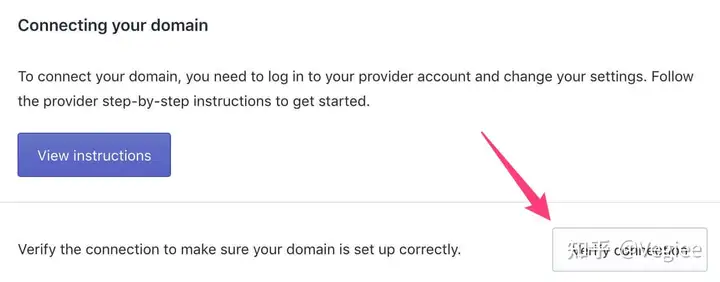
一个小时之后再回来点击Verify connection,就会出现如下图所示提示,则你的域名已经成功绑定到Shopify网站后台了。此时的状态 Status为绿色背景的Connected。但是后面还有一个橙色背景的提示 SSLpending提示,这个可以直接忽略,你也不必花时间去研究如何获取SSL。此提示为Shopify正在为你的域名配置SSL证书。一般过个半天一天时间之后,就会变成绿色的available状态了,不需要我们做任何处理。
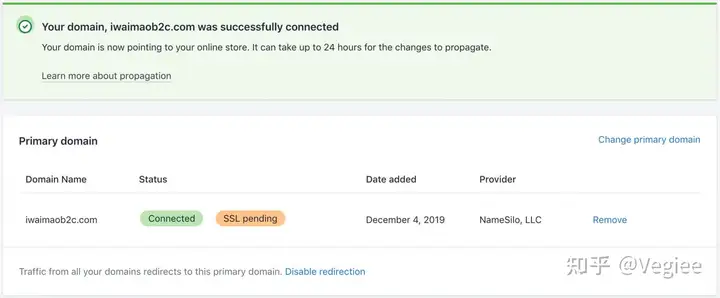
如上图所示,Shopify默认的将不带www的域名设置为Primary Domain,你可以点击右上角的Change primary domain修改你的网站的主要域名,例如将你的主要域名设置为带www的http://www.xxxx.com,则当客户访问http://xxxx.com时,页面会自动跳转到带http://www.xxxx.com。
最后务必确认的是,在Primary Domain板块的最底部有一行小文字 Traffic from all your domain redirects to this primary domain, Disableredirection,一定要是这种状态才可以哦,如果显示的文字是Enable redirection,就一定要点它一下让它变成Disable redirection。这个是SEO的要求,防止你的网站因为出现Duplicate Content(重复内容)而导致Google收录你的网站出现问题。
Da Da Da Shopify域名绑定到这里就结束了!



